Table of Contents
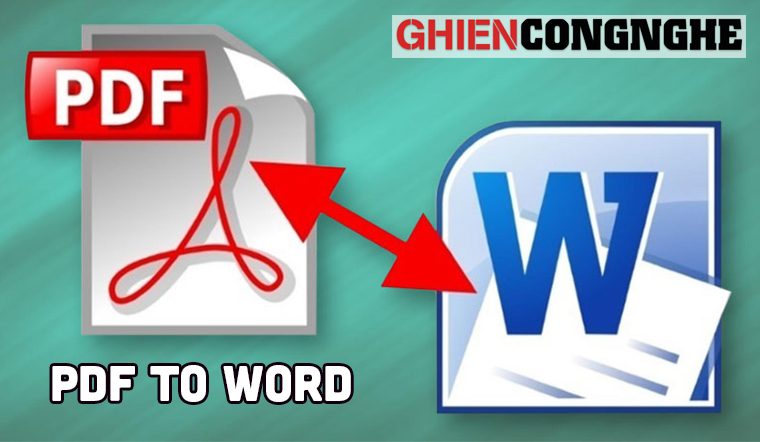
Vớ 5 trang web mà GhienCongNghe sắp giới thiệu sau đây, bạn hoàn toàn có thể chuyển pdf sang word trực tuyến và là những cách chuyển file pdf sang word không cần phần mềm, đặc biệt bạn còn có thể chuyển PDF sang Word không lỗi font nữa đấy. Cùng khám phá ngay thôi.
Cách chuyển PDF sang Word không lỗi font trực tuyến
Cách chuyển PDF sang Word không lỗi font bằng SmallPDF
Bước 1: Truy cập SmallPDF > PDF to Word.
Bước 2: Chọn Choose File > Chọn file PDF từ máy tính > Open.
Bước 3: Sau khi file PDF đã up lên hoàn tất > Chọn Convert to Word > Choose Option.
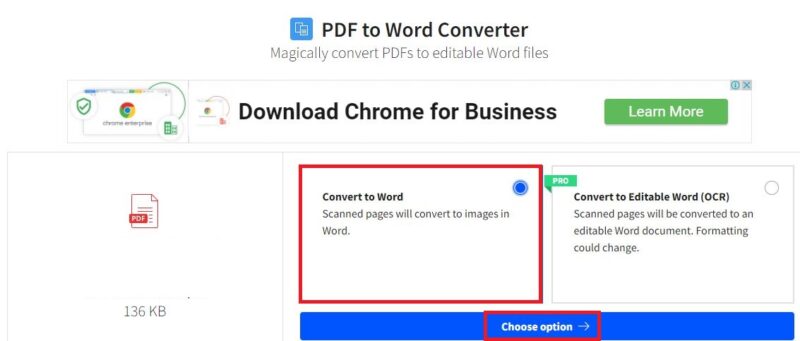
Bước 4: Quá trình chuyển đổi hoàn tất > Chọn Download để tải file Word về máy.
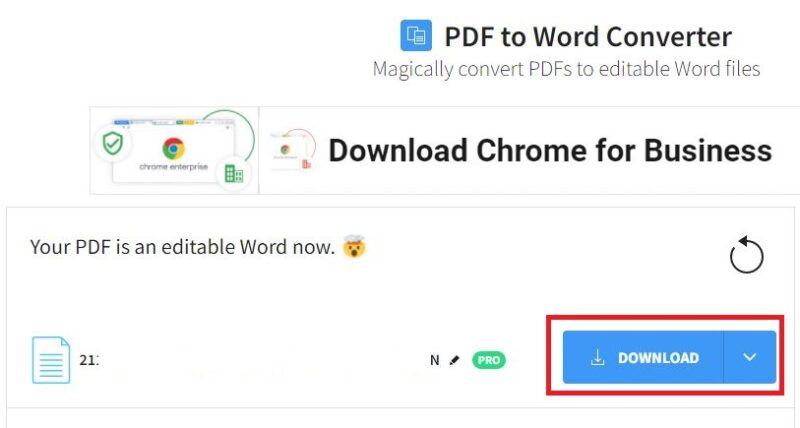
Pdf2doc.com
Bước 1: Truy cập Pdf2doc.com
Bước 2: Chọn Upload files > Chọn file PDF từ máy tính > Open.
Bước 3: Quá trình chuyển đổi hoàn tất > Chọn Download để tải file Word về máy.
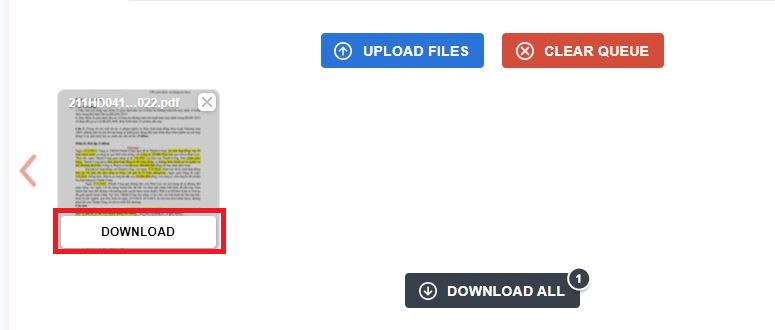
Convertio.co
Bước 1: Truy cập Convertio.co > Convert PDF to Doc.
Bước 2: Chọn Choose File > Chọn file PDF từ máy tính > Open.
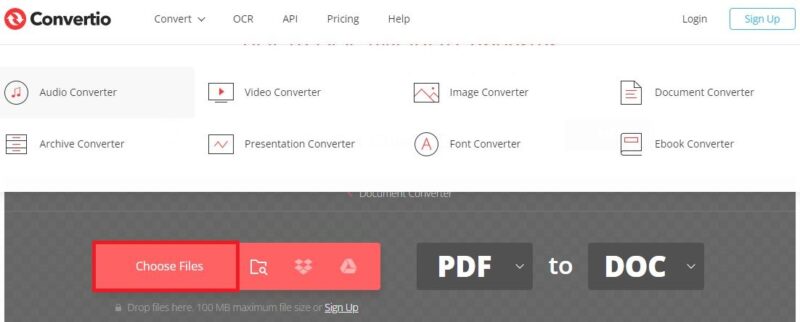
Bước 3: Sau khi file PDF đã up lên hoàn tất > Chọn Convert.

Bước 4: Quá trình chuyển đổi hoàn tất > Chọn Download để tải file Word về máy.
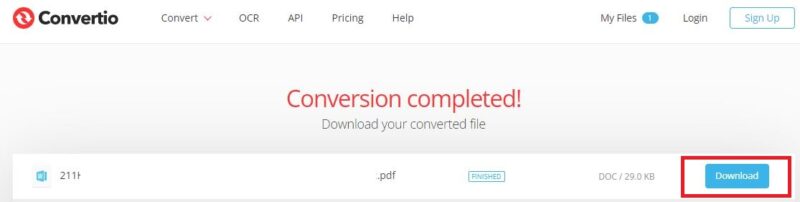
ILovePDF
Bước 1: Truy cập ILovePDF > PDF to Word.
Bước 2: Chọn Choose File > Chọn file PDF từ máy tính > Open.
Bước 3: Sau khi file PDF đã up lên hoàn tất > Chọn Convert to Word.
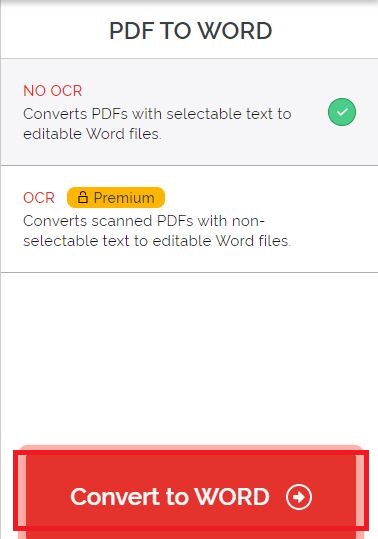
Bước 4: Quá trình chuyển đổi hoàn tất > Chọn Download Word để tải file Word về máy.
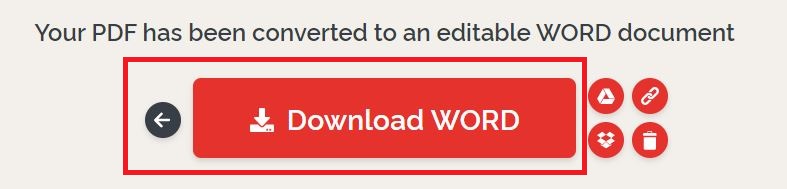
Adobe Convert PDF to Word online miễn phí
Bước 1: Truy cập Adobe Convert PDF to Word > PDF to Word.
Bước 2: Chọn Select a File > Chọn file PDF từ máy tính > Open.
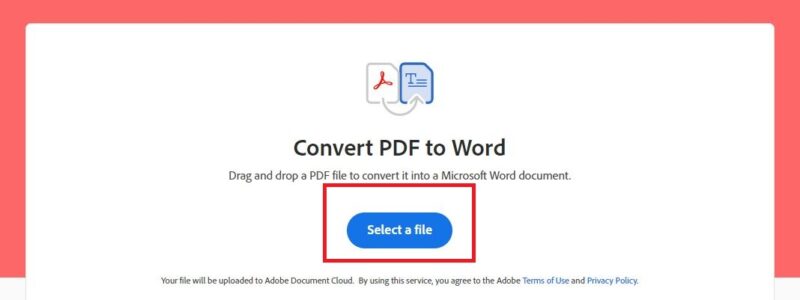
Bước 3: Quá trình chuyển đổi hoàn tất > Chọn Download để tải file Word về máy.
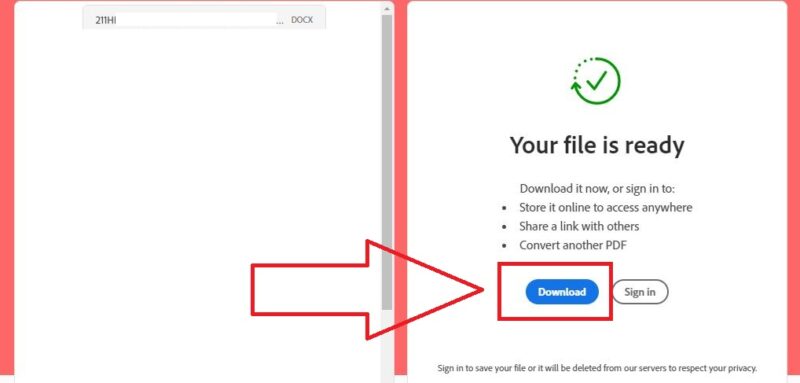
CloudConvert
Bước 1: Truy cập CloudConvert > PDF to Doc.
Bước 2: Chọn Select File > Chọn file PDF từ máy tính > Open.
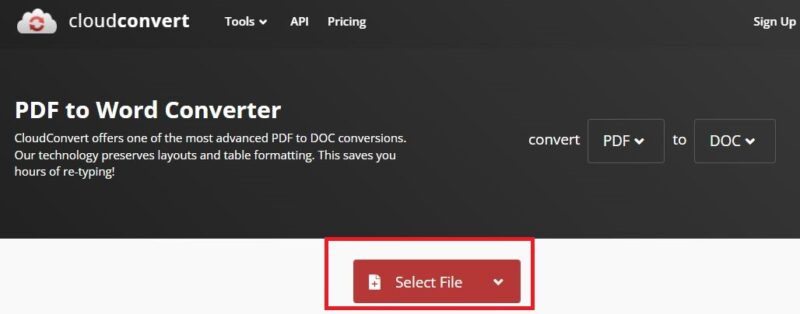
Bước 3: Sau khi file PDF đã up lên hoàn tất > Chọn Convert.

Bước 4: Quá trình chuyển đổi hoàn tất > Chọn Download để tải file Word về máy.

Cách chuyển PDF sang Word không lỗi font bằng Foxit Reader
Bước 1: Mở Foxit Reader và file PDF bạn muốn chuyển sang Word > Chọn Comment > Select.
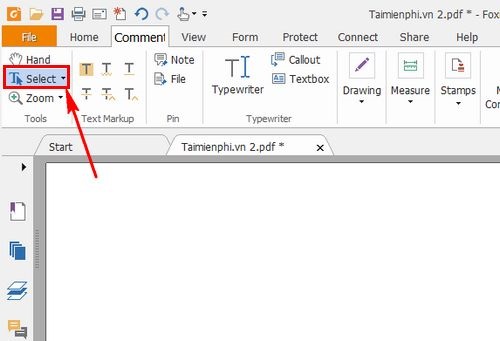
Bước 2: Bạn bôi đen toàn bộ văn bản hoặc nhấn Ctrl + C để copy văn bản đó.
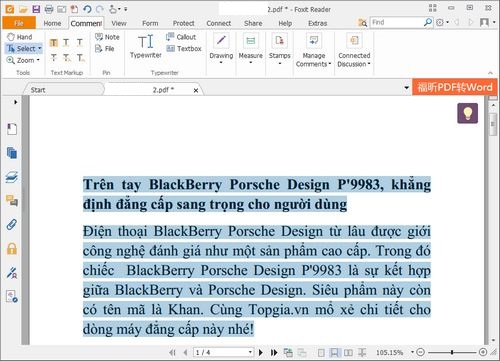
Bước 3: Mở Microsoft Word lên. Thực hiện Paste bằng cách Ctrl + V văn bản vừa copy vào Word.
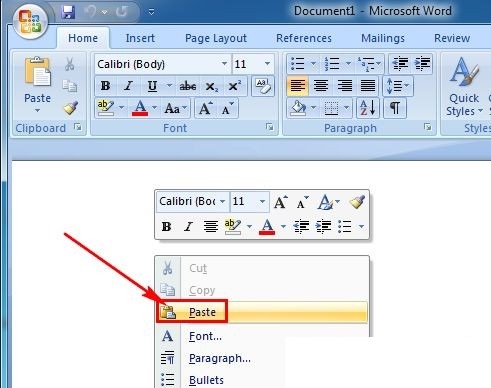
Cuối cùng, chọn Save để lưu lại văn bản vừa chuyển PDF sang Word không lỗi font thành công.
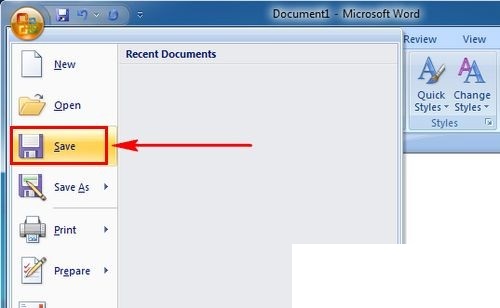
Xem thêm:
- File Word là gì? Sự khác nhau giữa file DOC và file DOCX
- Nhanh chóng chuyển PDF sang JPG chỉ với vài thao tác đơn giản
- Hướng dẫn chuyển file PDF sang PowerPoint ai làm cũng được
- Top 3 thủ thuật ghép nhiều file PDF thành một file PDF trên máy Mac
Trên đây là một số trang Web mà GhienCongNghe giới thiệu đến bạn để có thể chuyển PDF sang Word không lỗi font dễ dàng. Đừng quên chia sẻ bài viết cho bạn bè cùng biết và thực hiện nhé.











